系统之家装机大师 V1.5.5.1336 官方版
系统之家装机大师是专为小白用户打造的装机工具,操作简单,适合32位和64位的电脑安装使用,支持备份或还原文件,也能通过系统之家装机大师,制作U盘启动盘,智能检测当前配置信息,选择最佳的安装方式,无广告,请大家放心使用。


时间:2022-02-15 10:29:41
发布者:zhuangzhi
来源:当客下载站
XP系统是一款非常经典的系统,因为强大的系统兼容性和稳定性,很多有用户都仍旧在使用这款系统,有的用户想要给旧电脑安装一款XP系统,那要怎么进行操作呢,大家可以尝试下方的操作方法进行操作,希望可以帮到大家。
1.将下载好的XP系统压缩包进行解压,如图一
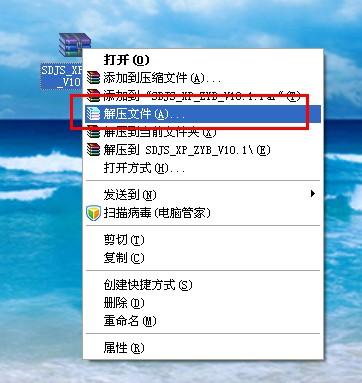
dell win xp系统安装教程(图一)
2.选择文件解压的路径,建议最好解压到非系统盘外的任一盘符的根目录。如解压到文件夹内,文件夹不要使用中文名称,防止安装出错或乱码。如图二

dell win xp系统安装教程(图二)
3.进入解压后的文件夹,双击AUTORUN进入安装界面。如图三
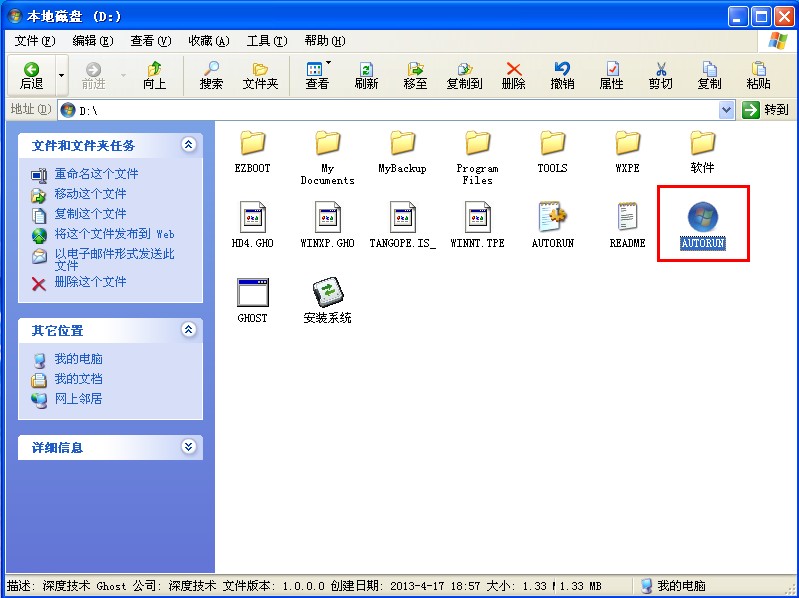
dell win xp系统安装教程(图三)
4.进入安装界面后点击“安装Windows系统到C盘”,点击后电脑后重启进入Ghost安装环境。如图四
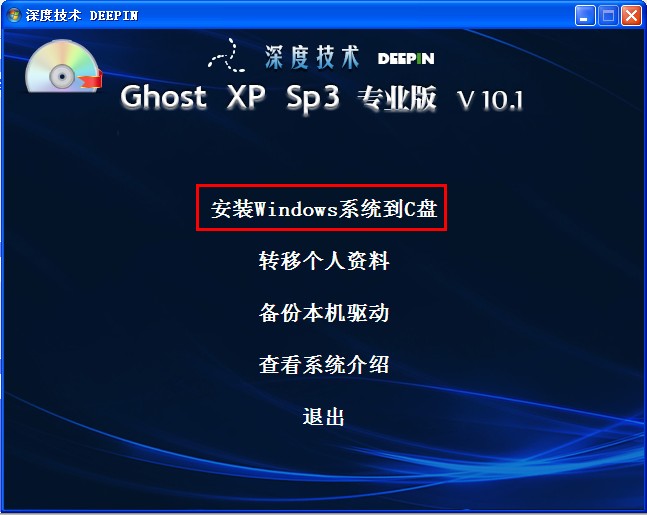
dell win xp系统安装教程(图四)
5.正在进行Ghost安装,过程XP系统大致在15分钟左右,Windows7系统大致在半个小时左右。请耐心等待。如图五
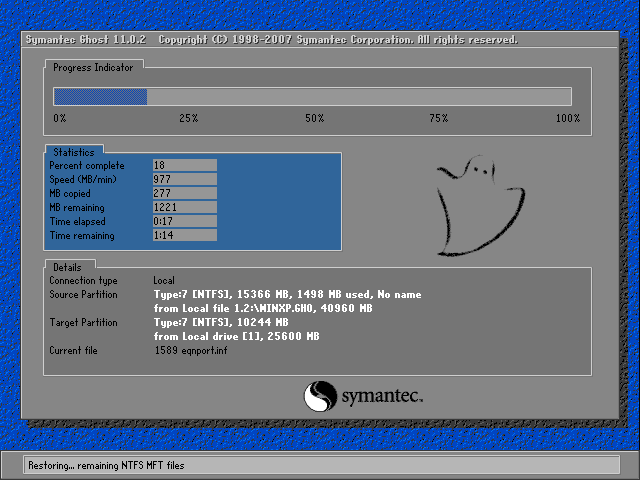
dell win xp系统安装教程(图五)
6.进入Windows XP启动界面,即将进行Windows XP驱动安装。如图六
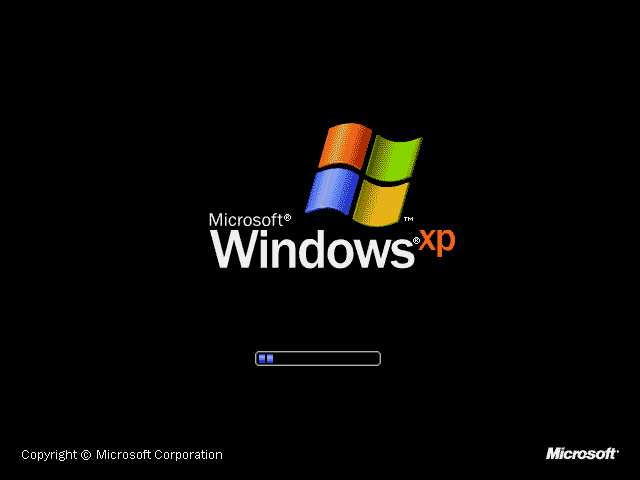
dell win xp系统安装教程(图六)
7.正在进行的Windows XP驱动安装,本帖所发XP版本集成了现有最新的驱动,安全稳定,可以放心使用。如图七

dell win xp系统安装教程(图七)
8.正在进行的是系统组件和相关应用程序的安装,如图八,图九

dell win xp系统安装教程(图八)

dell win xp系统安装教程(图九)
9.系统相关程序安装完成,电脑自动重启进入欢迎页面。系统安装即将完成,是不是很激动?!如图十
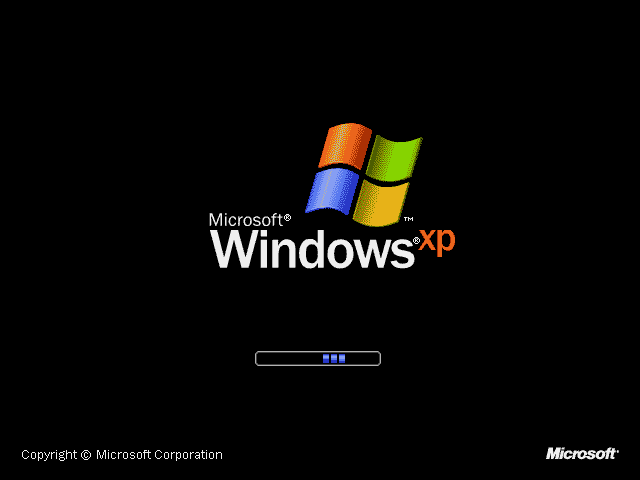
dell win xp系统安装教程(图十)
10.系统安装完成,进入系统桌面,干净整洁,是不是很喜欢?赶快体验一番吧,系统重装xp还是比较简单的。如图十一

dell win xp系统安装教程(图十一)
综上所述的全部内容就是小编为网友们带来的dell win xp系统安装教程,其实dell电脑安装win xp系统的速度还是非常快的。小编希望网友们都能学会安装系统,因为学会安装系统真的很重要,学会了安装系统以后,再也不怕电脑系统崩溃了。